ਵਿਸ਼ਾ - ਸੂਚੀ
Excel ਵਿੱਚ ਗਣਨਾ ਕਰਦੇ ਸਮੇਂ, ਕਈ ਵਾਰ ਅਸੀਂ ਚਾਹੁੰਦੇ ਹਾਂ ਕਿ ਨਤੀਜੇ ਇੱਕ ਖਾਲੀ ਸੈੱਲ ਦੇ ਰੂਪ ਵਿੱਚ ਪ੍ਰਦਰਸ਼ਿਤ ਕੀਤੇ ਜਾਣ ਜੇਕਰ ਗਣਨਾ ਸਾਡੀਆਂ ਲੋੜਾਂ ਨੂੰ ਪੂਰਾ ਨਹੀਂ ਕਰਦੀ ਹੈ। ਜਦੋਂ ਅਸੀਂ ਐਕਸਲ ਫਾਰਮੂਲੇ ਦੀ ਵਰਤੋਂ ਕਰਦੇ ਹਾਂ, ਤਾਂ ਇਹ ਅਕਸਰ ਜ਼ੀਰੋ ਦਾ ਨਤੀਜਾ ਦਿੰਦਾ ਹੈ ਜੇਕਰ ਖਾਲੀ ਸੈੱਲ ਹਨ ਜਾਂ ਜੇਕਰ ਗਣਨਾ ਇੱਕ ਖਾਲੀ ਸੈੱਲ ਦਿੰਦੀ ਹੈ। ਅਸੀਂ ਫਾਰਮੂਲੇ ਵਿੱਚ ਐਕਸਲ ਸੈੱਲ ਨੂੰ ਖਾਲੀ ਕਰਨ ਲਈ ਸੈੱਟ ਕਰੋ ਵਿੱਚ ਕੁਝ ਵੱਖ-ਵੱਖ ਤਰੀਕਿਆਂ ਨੂੰ ਦੇਖਾਂਗੇ। ਅਸੀਂ ਉਦਾਹਰਨ ਡੇਟਾਸੈਟ ਦੀ ਵਰਤੋਂ ਕਰਾਂਗੇ, ਜਿਸ ਵਿੱਚ ਖੇਤਰ , ਉਤਪਾਦ , ਮਾਤਰਾ ਮੁੱਲ , ਅਤੇ ਵਿਕਰੀ ਬਾਰੇ ਜਾਣਕਾਰੀ ਸ਼ਾਮਲ ਹੈ।
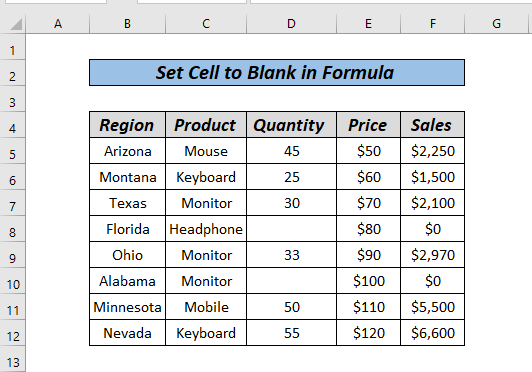
ਪ੍ਰੈਕਟਿਸ ਵਰਕਬੁੱਕ ਡਾਊਨਲੋਡ ਕਰੋ
ਸੈਲ ਨੂੰ ਖਾਲੀ ਫਾਰਮੂਲੇ 'ਤੇ ਸੈੱਟ ਕਰੋ।ਜਿਵੇਂ ਕਿ ਤੁਸੀਂ ਵੇਖ ਸਕਦੇ ਹੋ, ਸਾਡੇ ਉਦਾਹਰਨ ਡੇਟਾ ਸੈੱਟ ਵਿੱਚ ਮਾਤਰ ਕਾਲਮ ਵਿੱਚ ਕੁਝ ਖਾਲੀ ਸੈੱਲ ਹਨ, ਇਸਲਈ ਜਦੋਂ ਅਸੀਂ ਗਣਨਾ ਕਰਦੇ ਹਾਂ, ਤਾਂ ਸਾਨੂੰ <1 ਵਿੱਚ ਜ਼ੀਰੋ ਪ੍ਰਾਪਤ ਹੁੰਦਾ ਹੈ।> ਵਿਕਰੀ
ਕਾਲਮ। ਅਸੀਂ ਦੇਖਾਂਗੇ ਕਿ ਇਹਨਾਂ ਸੈੱਲਾਂ ਨੂੰ ਖਾਲੀਬਣਾਉਣ ਲਈ ਫਾਰਮੂਲੇ ਦੀ ਵਰਤੋਂ ਕਿਵੇਂ ਕਰਨੀ ਹੈ।ਵਿਧੀ 1: IF ਫੰਕਸ਼ਨ
ਦੀ ਵਰਤੋਂ ਕਰਕੇ ਸੈੱਲ ਨੂੰ ਖਾਲੀ 'ਤੇ ਸੈੱਟ ਕਰੋ, ਇੱਥੇ, ਅਸੀਂ ਗਣਨਾ ਕਰਨਾ ਚਾਹੁੰਦੇ ਹਾਂ। ਵਿਕਰੀ ਕੀਮਤ ਅਤੇ ਮਾਤਰ ਨੂੰ ਗੁਣਾ ਕਰਕੇ। ਜਦੋਂ ਅਸੀਂ ਅਜਿਹਾ ਕਰਦੇ ਹਾਂ, ਤਾਂ ਸਾਨੂੰ ਹੇਠਾਂ ਦਿੱਤੇ ਅਨੁਸਾਰ ਨਤੀਜਾ ਮਿਲਦਾ ਹੈ।
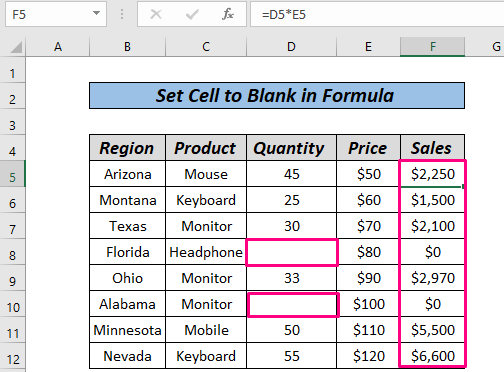
ਹੁਣ, ਅਸੀਂ ਵਿਕਰੀ ਦੀ ਗਣਨਾ ਕਰਾਂਗੇ ਅਤੇ ਇੱਕ ਖਾਲੀ ਸੈੱਲ ਵਾਪਸ ਕਰਨਾ ਚਾਹੁੰਦੇ ਹਾਂ ਜੇਕਰ ਸੈੱਲ ਮੁੱਲ ਰਕਮ $2000 ਤੋਂ ਘੱਟ ਹੈ।
ਪੜਾਅ:
- ਪਹਿਲਾਂ, ਸੈੱਲ F5 ਤੇ ਕਲਿੱਕ ਕਰੋ ਅਤੇ ਟਾਈਪ ਕਰੋ ਹੇਠਾਂ ਦਿੱਤਾ ਫਾਰਮੂਲਾ।
=IF((D5*E5)>2000,D5*E5,"") 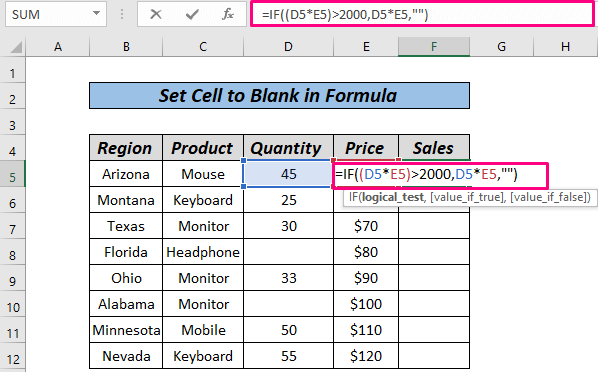
- ਹੁਣ, ਦਬਾਓ ਐਂਟਰ ।
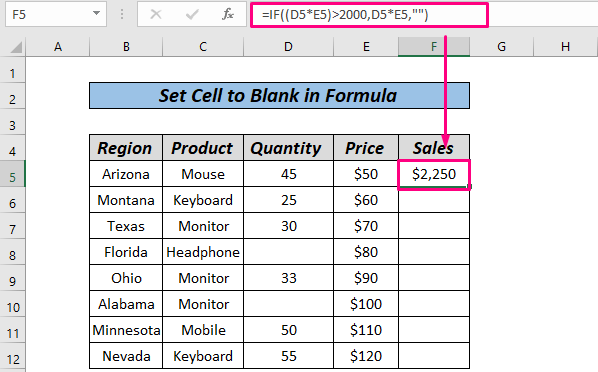
- ਅੰਤ ਵਿੱਚ, ਬਾਕੀ ਦੇ ਆਟੋਫਿਲ ਲਈ ਮਾਊਸ ਦੀ ਸੱਜੀ ਕੁੰਜੀ ਦੀ ਵਰਤੋਂ ਕਰਕੇ ਹੇਠਾਂ ਖਿੱਚੋ ਲੜੀ।
। 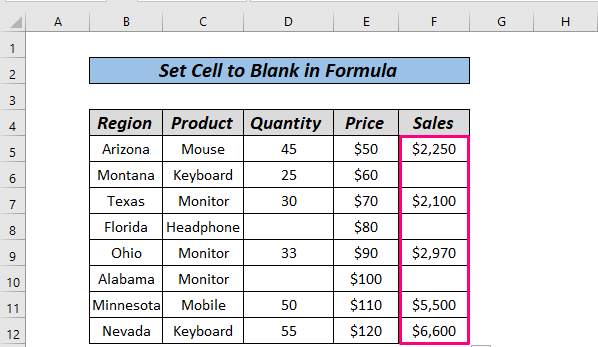
ਇੱਥੇ, IF ਫੰਕਸ਼ਨ ਦੀ ਵਰਤੋਂ ਕਰਕੇ ਅਸੀਂ ਐਕਸਲ ਦੇ ਗੁਣਾ ਦਾ ਮੁੱਲ ਵਾਪਸ ਕਰਨ ਲਈ ਦੱਸ ਰਹੇ ਹਾਂ। ਮਾਤਰ*ਕੀਮਤ ਜੇਕਰ ਇਹ $ 2000 ਤੋਂ ਵੱਧ ਹੈ ਨਹੀਂ ਤਾਂ ਇੱਕ ਖਾਲੀ ਸੈੱਲ ਵਾਪਸ ਕਰੋ।
ਹੋਰ ਪੜ੍ਹੋ: ਖਾਲੀ ਵਾਪਸ ਕਰਨ ਲਈ ਫਾਰਮੂਲਾ ਐਕਸਲ ਵਿੱਚ ਜ਼ੀਰੋ ਦੀ ਬਜਾਏ ਸੈੱਲ (5 ਵਿਕਲਪਾਂ ਦੇ ਨਾਲ)
ਢੰਗ 2: ਸੈੱਲ ਨੂੰ IF ਦੁਆਰਾ ISBLANK
ਨਾਲ ਖਾਲੀ ਕਰਨ ਲਈ ਸੈੱਟ ਕਰੋ ਅਸੀਂ IF<2 ਦੇ ਸੁਮੇਲ ਦੀ ਵਰਤੋਂ ਕਰ ਸਕਦੇ ਹਾਂ> ਅਤੇ ISBLANK ਵੀ ਸਾਡਾ ਇੱਛਿਤ ਨਤੀਜਾ ਪ੍ਰਾਪਤ ਕਰਨ ਲਈ। ਚਲੋ ਇਸ ਵਿੱਚ ਆਉਂਦੇ ਹਾਂ।
ਸਟੈਪਸ:
- ਪਹਿਲਾਂ, ਸੈੱਲ F5 'ਤੇ ਕਲਿੱਕ ਕਰੋ ਅਤੇ ਹੇਠਾਂ ਦਿੱਤਾ ਫਾਰਮੂਲਾ ਟਾਈਪ ਕਰੋ।
=IF(ISBLANK(D5),"",D5*E5) 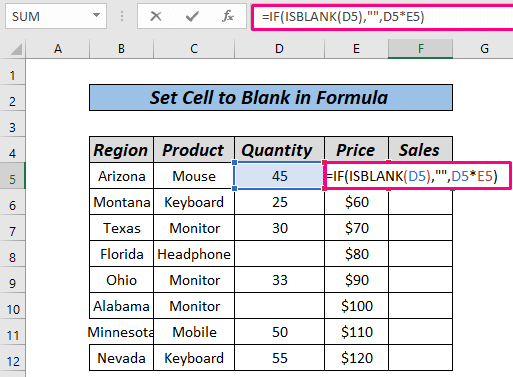
- ਹੁਣ, ENTER ਦਬਾਓ।
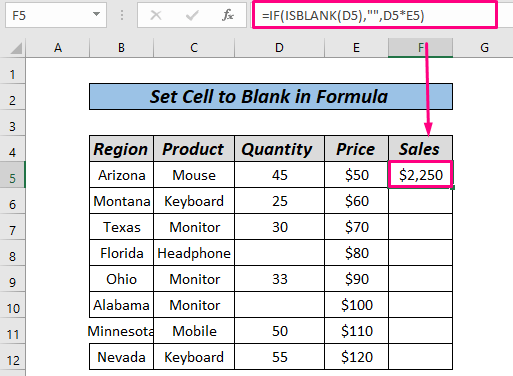
- ਅੰਤ ਵਿੱਚ, ਆਟੋਫਿਲ ਬਾਕੀ ਸੀਰੀਜ਼
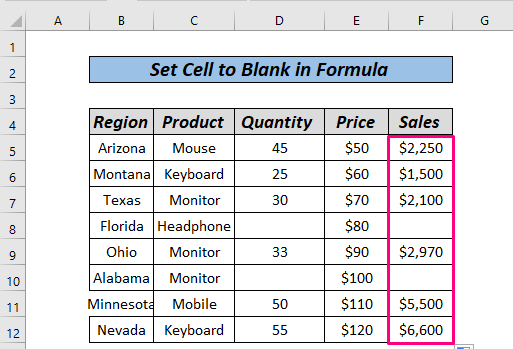
ISBLANK ਫੰਕਸ਼ਨ ਤੱਕ ਹੇਠਾਂ ਖਿੱਚੋ ਪਹਿਲਾਂ ਇਹ ਨਿਰਧਾਰਿਤ ਕਰੇਗਾ ਕਿ ਕੀ ਮਾਤਰ ਕਾਲਮ ਵਿੱਚ ਇੱਕ ਖਾਲੀ ਸੈੱਲ ਹੈ, ਜੇਕਰ ਹਾਂ ਤਾਂ ਇਹ ਇੱਕ ਖਾਲੀ ਸੈੱਲ ਵਜੋਂ ਨਤੀਜਾ ਵਾਪਸ ਕਰੇਗਾ ਨਹੀਂ ਤਾਂ D5*E5 ਦੀ ਗਣਨਾ ਕਰੋ।
ਸੰਬੰਧਿਤ ਸਮੱਗਰੀ: ਪਤਾ ਕਰੋ ਕਿ ਕੀ ਐਕਸਲ ਵਿੱਚ ਸੈੱਲ ਖਾਲੀ ਹੈ (7 ਢੰਗ)
ਢੰਗ 3: IFERROR ਫੰਕਸ਼ਨ ਸੈਲ ਨੂੰ ਐਕਸਲ
IFERROR ਫੰਕਸ਼ਨ ਵਿੱਚ ਖਾਲੀ ਕਰਨ ਲਈ ਸੈੱਟ ਕਰੋ Excel ਵਿੱਚ ਗਲਤੀਆਂ (ਜੇ ਕੋਈ ਹੋਵੇ) ਨੂੰ ਫੜਨ ਵਿੱਚ ਮਦਦ ਕਰਦਾ ਹੈ ਅਤੇ ਉਹਨਾਂ ਨੂੰ ਇੱਕ ਖਾਲੀ ਸੈੱਲ , ਕਿਸੇ ਹੋਰ ਮੁੱਲ, ਜਾਂ ਇੱਕ ਕਸਟਮ ਸੰਦੇਸ਼ ਨਾਲ ਬਦਲਦਾ ਹੈ। ਇੱਥੇ, ਸਾਨੂੰ ਵਿਕਰੀ ਅਤੇ ਮਾਤਰ ਦਿੱਤੇ ਗਏ ਹਨ। ਅਸੀਂਹਰੇਕ ਉਤਪਾਦ ਦੀ ਕੀਮਤ ਨਿਰਧਾਰਤ ਕਰਨਾ ਚਾਹੁੰਦੇ ਹੋ। ਇਸ ਲਈ, ਅਸੀਂ ਸਿਰਫ਼ ਵਿਕਰੀ ਨੂੰ ਮਾਤਰ ਨਾਲ ਵੰਡ ਸਕਦੇ ਹਾਂ। ਪਰ ਜਦੋਂ ਅਸੀਂ ਅਜਿਹਾ ਕਰਦੇ ਹਾਂ, ਤਾਂ ਸਾਨੂੰ ਗਲਤੀਆਂ ਮਿਲਦੀਆਂ ਹਨ।

ਪੜਾਅ:
- ਪਹਿਲਾਂ, ਸੈੱਲ F5 ਤੇ ਕਲਿੱਕ ਕਰੋ ਅਤੇ ਹੇਠਾਂ ਦਿੱਤਾ ਫਾਰਮੂਲਾ ਟਾਈਪ ਕਰੋ।
=IFERROR(D5/E5,"") 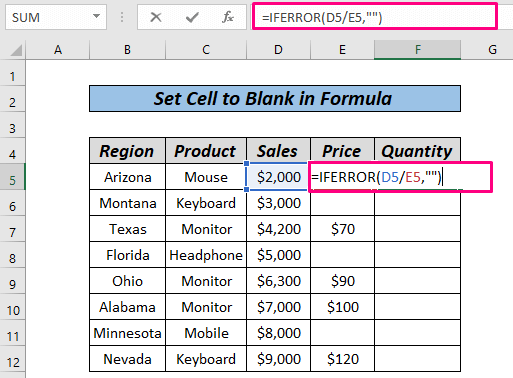
- ਹੁਣ, <1 ਦਬਾਓ।>ENTER ।
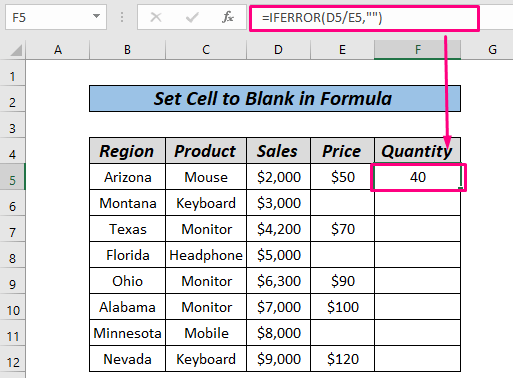
- ਉਸ ਤੋਂ ਬਾਅਦ, ਆਟੋਫਿਲ ਬਾਕੀ ਸੀਰੀਜ਼ <15 'ਤੇ ਹੇਠਾਂ ਖਿੱਚੋ।>
- ਐਕਸਲ ਵਿੱਚ ਫਾਰਮੂਲੇ ਦੀ ਵਰਤੋਂ ਕਰਕੇ ਸੂਚੀ ਵਿੱਚੋਂ ਖਾਲੀ ਥਾਂਵਾਂ ਨੂੰ ਕਿਵੇਂ ਹਟਾਉਣਾ ਹੈ (4 ਢੰਗ)
- ਐਕਸਲ ਵਿੱਚ ਖਾਲੀ ਸੈੱਲਾਂ ਨੂੰ ਹਾਈਲਾਈਟ ਕਰੋ (4 ਫਲਦਾਇਕ ਤਰੀਕੇ)
- ਐਕਸਲ ਵਿੱਚ ਖਾਲੀ ਬਨਾਮ ਖਾਲੀ
- ਜੇਕਰ ਕੋਈ ਹੋਰ ਸੈੱਲ ਖਾਲੀ ਹੈ ਤਾਂ ਐਕਸਲ ਵਿੱਚ ਸ਼ਰਤੀਆ ਫਾਰਮੈਟਿੰਗ ਕਿਵੇਂ ਲਾਗੂ ਕਰੀਏ
- ਛੱਡੋ ਐਕਸਲ (8 ਢੰਗ) ਵਿੱਚ ਫਾਰਮੂਲੇ ਦੀ ਵਰਤੋਂ ਕਰਦੇ ਹੋਏ ਖਾਲੀ ਕਤਾਰਾਂ
- ਪਹਿਲਾਂ ਸੈੱਲ ਵਿੱਚ ਹੇਠਾਂ ਦਿੱਤੇ ਫਾਰਮੂਲੇ ਨੂੰ ਟਾਈਪ ਕਰੋ F5 ।
- ਹੁਣ, ENTER ਦਬਾਓ ।
- ਅੰਤ ਵਿੱਚ, ਆਟੋਫਿਲ ਬਾਕੀ ਸੀਰੀਜ਼
- ਪਹਿਲਾਂ, ਹੇਠਾਂ ਦਿੱਤਾ ਫਾਰਮੂਲਾ ਟਾਈਪ ਕਰੋ ਸੈੱਲ G5 ।
- VLOOKUP(F5,$B$4:$D$12,3,FALSE) → ਮਾਊਸ ਦੀ ਕੀਮਤ ਵਾਪਸ ਕਰਦਾ ਹੈ ( F5<2 ਦਾ ਮੁੱਲ>) B4:D12 ਰੇਂਜ ਦੇ ਤੀਜੇ ਕਾਲਮ ਤੋਂ।
- IFNA (VLOOKUP(F5,$B$4:$D$12,3,FALSE),"") → ਬਣ ਜਾਂਦਾ ਹੈ IFNA(50,"")
- ਹੁਣ, ਦਬਾਓ ਐਂਟਰ ।
- ਅੰਤ ਵਿੱਚ, ਆਟੋਫਿਲ ਸੀਰੀਜ਼ ਤੱਕ ਹੇਠਾਂ ਖਿੱਚੋ। 15>
- ਇੱਛਤ ਰੇਂਜ ਨੂੰ ਚੁਣੋ ਜਿਸਨੂੰ ਤੁਸੀਂ ਫਾਰਮੈਟ ਕਰਨਾ ਚਾਹੁੰਦੇ ਹੋ ਅਤੇ ਹੋਮ ਟੈਬ 'ਤੇ ਜਾਓ ਅਤੇ ਚਿੱਤਰ ਵਿੱਚ ਦਰਸਾਏ ਅਨੁਸਾਰ ਛੋਟੇ ਤੀਰ 'ਤੇ ਕਲਿੱਕ ਕਰੋ ਜਾਂ CTRL+1 ਦਬਾਓ।
- ਹੁਣ, ਇੱਕ ਡਾਇਲਾਗ ਬਾਕਸ ਆ ਜਾਵੇਗਾ, ਅਤੇ ਟਾਈਪ ਬਾਰ ਵਿੱਚ ਹੇਠਾਂ ਦਿੱਤਾ ਫਾਰਮੂਲਾ ਟਾਈਪ ਕਰੋ।
- ਅੰਤ ਵਿੱਚ, ਕਲਿੱਕ ਕਰੋ ਠੀਕ ਹੈ ।
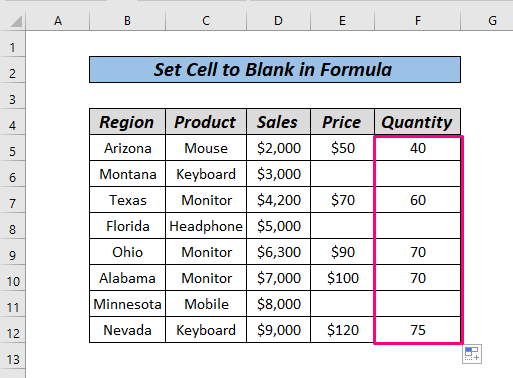
ਬਸ ਇਹ ਹੈ।
IFERROR ਫੰਕਸ਼ਨ ਸਾਰੇ ਗਲਤੀ ਮੁੱਲਾਂ ਨੂੰ ਖਾਲੀ ਸੈੱਲ ਨਾਲ ਬਦਲ ਰਿਹਾ ਹੈ। ਇੱਥੇ।
ਹੋਰ ਪੜ੍ਹੋ: ਜੇਕਰ ਸੈੱਲ ਖਾਲੀ ਨਹੀਂ ਹਨ ਤਾਂ ਐਕਸਲ ਵਿੱਚ ਗਣਨਾ ਕਿਵੇਂ ਕਰੀਏ: 7 ਮਿਸਾਲੀ ਫਾਰਮੂਲੇ
ਮਿਲਦੀਆਂ ਰੀਡਿੰਗਾਂ <3
ਢੰਗ 4: ISERROR ਫੰਕਸ਼ਨ
ISERROR ਦੀ ਵਰਤੋਂ ਕਰਕੇ ਫਾਰਮੂਲੇ ਵਿੱਚ ਸੈੱਲ ਨੂੰ ਖਾਲੀ ਕਰਨ ਲਈ ਸੈੱਟ ਕਰੋ। ਫੰਕਸ਼ਨ ਜੋ ਕਰ ਸਕਦਾ ਹੈ ਸਾਡੀ ਸਮੱਸਿਆ ਦਾ ਹੱਲ ਬਣੋ। ਪਹਿਲਾਂ ਅਸੀਂ IFERROR ਫੰਕਸ਼ਨ ਦੀ ਵਰਤੋਂ ਕੀਤੀ ਹੈ, I SERROR ਨਾਲ IF ਫੰਕਸ਼ਨ ਉਹੀ ਕੰਮ ਕਰਦਾ ਹੈ। ਅਸੀਂ ਇਸ ਭਾਗ ਵਿੱਚ ਇਸਦੀ ਪੜਚੋਲ ਕਰਾਂਗੇ। ਆਓ ਦੇਖਦੇ ਹਾਂ ਕਿ ਇਸਨੂੰ ਕਿਵੇਂ ਵਰਤਣਾ ਹੈ।
ਪੜਾਅ:
=IF(ISERROR(D5/E5),"",D5/E5) 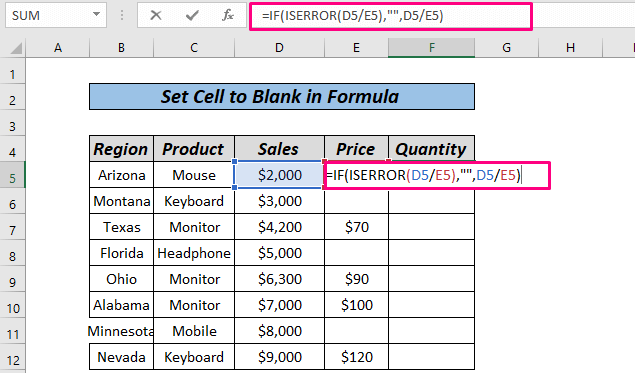


ISERROR ਫੰਕਸ਼ਨ ਸਾਨੂੰ ਇਹ ਨਿਰਧਾਰਿਤ ਕਰਨ ਵਿੱਚ ਮਦਦ ਕਰਦਾ ਹੈ ਕਿ ਕੀ ਕੋਈ ਗਣਨਾ ਸਹੀ ਹੈ ਜਾਂ ਨਹੀਂ, IF ਨਾਲ ISERROR ਸਾਡੀ ਮਦਦ ਕਰੇਗਾ। ਜੇਕਰ ਸੈੱਲ ਗਲਤੀ ਮੋਡ ਵਿੱਚ ਹੈ ਤਾਂ ਖਾਲੀ ਸੈੱਲ ਪ੍ਰਾਪਤ ਕਰਨ ਲਈ।
ਹੋਰ ਪੜ੍ਹੋ: ਜੇਕਰ ਸੈੱਲ ਖਾਲੀ ਹੈ ਤਾਂ ਮੁੱਲ ਕਿਵੇਂ ਵਾਪਸ ਕਰਨਾ ਹੈ (12 ਤਰੀਕੇ)
ਵਿਧੀ 5: ਸੈੱਲ ਨੂੰ ਖਾਲੀ ਕਰਨ ਲਈ IFNA ਫੰਕਸ਼ਨ
ਹੁਣ, ਅਸੀਂ ਖਾਲੀ ਸੈੱਲ ਬਣਾਉਣ ਲਈ IFNA ਫੰਕਸ਼ਨ ਦੀ ਵਰਤੋਂ ਦੇਖਾਂਗੇ।

ਜਿਵੇਂ ਕਿ ਤੁਸੀਂ ਦੇਖ ਸਕਦੇ ਹੋ, ਸਾਡੇ ਕੋਲ ਇੱਕ ਡੇਟਾ ਸੈੱਟ ਹੈ ਅਤੇ ਉਸ ਸਾਰਣੀ ਤੋਂ, ਅਸੀਂ ਉਤਪਾਦ ਦੀਆਂ ਕੀਮਤਾਂ ਦੇ ਨਤੀਜੇ ਕੱਢਣਾ ਚਾਹੁੰਦੇ ਹਾਂ। ਅਸੀਂ ਇਸ ਮਾਮਲੇ ਵਿੱਚ VLOOKUP ਅਤੇ IFNA ਦੇ ਸੁਮੇਲ ਦੀ ਵਰਤੋਂ ਕਰਾਂਗੇ।
ਜੇਕਰ ਤੁਸੀਂ VLOOKUP ਬਾਰੇ ਹੋਰ ਜਾਣਨਾ ਚਾਹੁੰਦੇ ਹੋ, ਤਾਂ ਇਸ ਵਿੱਚ ਦੇਖੋ। ਇਹ ਲੇਖ VLOOKUP ਫੰਕਸ਼ਨ ਦੀ ਵਰਤੋਂ ਕਿਵੇਂ ਕਰੀਏ ।
ਪੜਾਅ:
=IFNA(VLOOKUP(F5,$B$4:$D$12,3,FALSE),"")
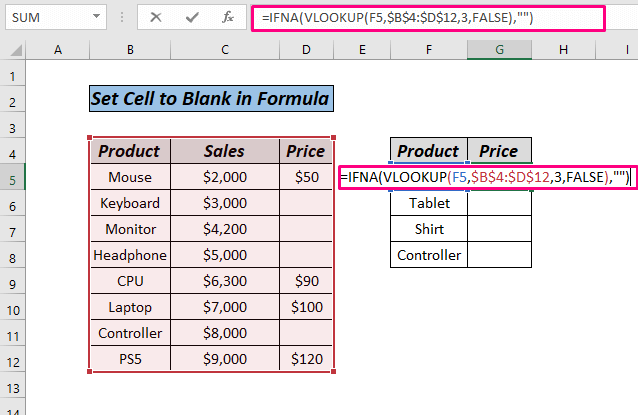
ਫਾਰਮੂਲਾ ਸਮਝਾਇਆ ਗਿਆ
ਆਉਟਪੁੱਟ → 50
ਆਉਟਪੁੱਟ → 50 (ਕਿਉਂਕਿ ਮੁੱਲ N/A ਨਹੀਂ ਸੀ)
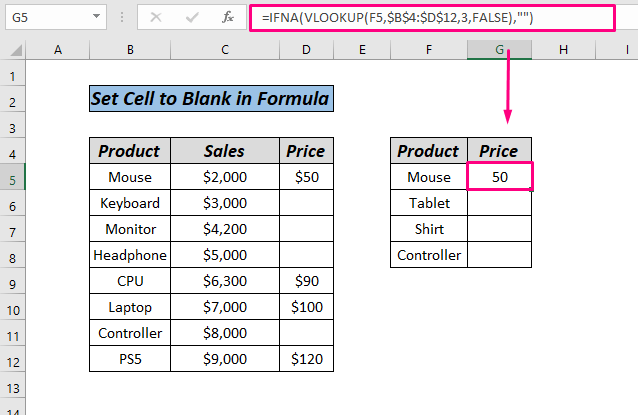
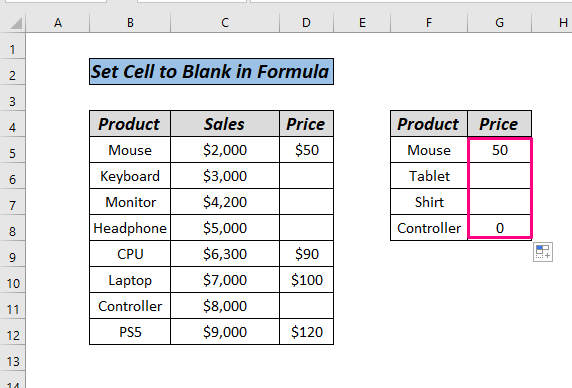
ਜਿਵੇਂ ਕਿ ਤੁਸੀਂ ਵੇਖ ਸਕਦੇ ਹੋ, ਮਾਊਸ ਅਤੇ ਇਸਦੀ ਕੀਮਤ ਡੇਟਾ ਟੇਬਲ ਵਿੱਚ ਉਪਲਬਧ ਹੈ, ਅਤੇ VLOOKUP ਕੀਮਤ ਵਾਪਸ ਕਰ ਦਿੱਤੀ ਹੈ। ਪਰ ਡੇਟਾਸੈਟ ਵਿੱਚ ਟੈਬਲੇਟ ਅਤੇ ਸ਼ਰਟ ਗੁੰਮ ਹਨ, ਇਸੇ ਕਰਕੇ VLOOKUP ਲੱਭਦਾ ਨਹੀਂ ਹੈ ਅਤੇ ਇਹ ਡੇਟਾਸੈਟ ਲਈ ਲਾਗੂ ਨਹੀਂ ਹੈ, ਇਸੇ ਕਰਕੇ IFNA ਫੰਕਸ਼ਨ ਨੇ ਮੁੱਲ ਨੂੰ ਖਾਲੀ ਸੈੱਲ ਦੇ ਰੂਪ ਵਿੱਚ ਵਾਪਸ ਕਰਨ ਵਿੱਚ ਮਦਦ ਕੀਤੀ, ਅਤੇ ਜਿਵੇਂ ਕਿ ਕੰਟਰੋਲਰ ਡੇਟਾਸੈੱਟ ਵਿੱਚ ਮੌਜੂਦ ਹੈ, ਇਸ ਨੇ ਮੁੱਲ ਨੂੰ 0 ਵਜੋਂ ਵਾਪਸ ਕੀਤਾ।
ਹੈ। ISNA ਨਾਮਕ ਇੱਕ ਫੰਕਸ਼ਨ ਤੁਸੀਂ IF ਨਾਲ ਜੋੜ ਸਕਦੇ ਹੋ, ਜੋ IFNA ਵਾਂਗ ਹੀ ਪ੍ਰਦਰਸ਼ਨ ਕਰੇਗਾ।
ਸੰਬੰਧਿਤ ਸਮੱਗਰੀ: ਲੱਭੋ , ਜੇਕਰ ਕੋਈ ਸੈੱਲ ਖਾਲੀ ਨਹੀਂ ਹੈ ਤਾਂ ਫਾਰਮੂਲਾ ਗਿਣੋ ਅਤੇ ਲਾਗੂ ਕਰੋ (ਉਦਾਹਰਨਾਂ ਦੇ ਨਾਲ)
ਢੰਗ 6: ਫਾਰਮੈਟ ਵਿਕਲਪ ਦੀ ਵਰਤੋਂ ਕਰਕੇ ਸੈੱਲ ਨੂੰ ਖਾਲੀ 'ਤੇ ਸੈੱਟ ਕਰੋ
ਹੁਣ ਤੱਕ ਅਸੀਂ ਤੁਹਾਨੂੰ ਖਾਲੀ ਸੈੱਲਾਂ ਨੂੰ ਸੈੱਟ ਕਰਦੇ ਦਿਖਾਇਆ ਹੈ। ਫਾਰਮੂਲੇ ਦੇ ਅੰਦਰ, ਤੁਸੀਂ ਇਹ ਰਵਾਇਤੀ ਫਾਰਮੂਲੇ ਦੀ ਬਜਾਏ ਵੱਖਰੇ ਤਰੀਕੇ ਨਾਲ ਵੀ ਕਰ ਸਕਦੇ ਹੋ। ਇਸ ਲੇਖ ਦੇ ਅੰਤ ਵਿੱਚ, ਅਸੀਂ ਖਾਲੀ ਸੈੱਲ ਬਣਾਉਣ ਲਈ ਕਸਟਮ ਫਾਰਮੈਟ ਵਿਕਲਪ ਦੀ ਵਰਤੋਂ ਦੇਖਾਂਗੇ।
ਪੜਾਅ:
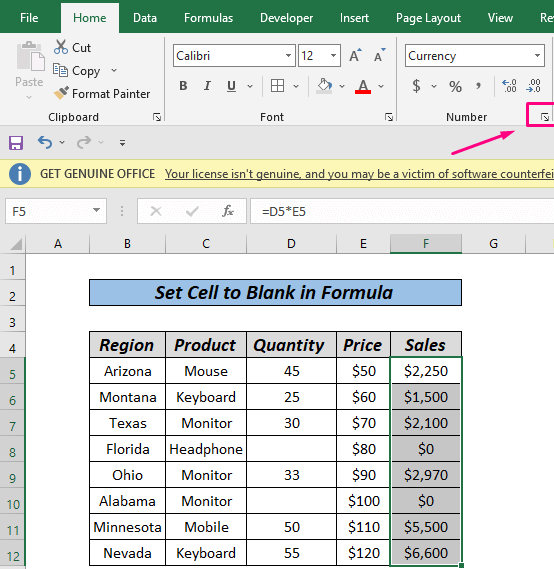
0;-0;;@ 
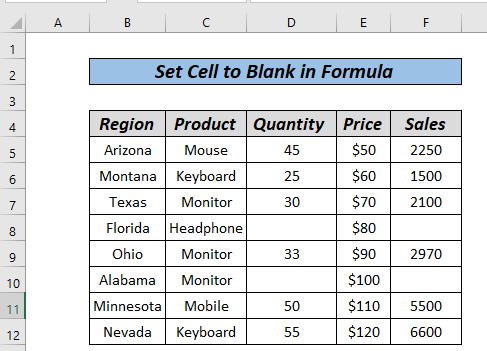
ਬੱਸ ਇਹ ਹੈ।
ਹੋਰ ਪੜ੍ਹੋ: ਐਕਸਲ (ਐਕਸਲ) ਵਿੱਚ ਉੱਪਰਲੇ ਮੁੱਲ ਨਾਲ ਖਾਲੀ ਸੈੱਲਾਂ ਨੂੰ ਭਰੋ 4 ਢੰਗ)
ਅਭਿਆਸ ਸੈਕਸ਼ਨ
ਇਨ੍ਹਾਂ ਤੇਜ਼ ਪਹੁੰਚਾਂ ਦੇ ਆਦੀ ਬਣਨ ਲਈ ਸਭ ਤੋਂ ਮਹੱਤਵਪੂਰਨ ਪਹਿਲੂ ਅਭਿਆਸ ਹੈ। ਨਤੀਜੇ ਵਜੋਂ, ਅਸੀਂ ਇੱਕ ਅਭਿਆਸ ਵਰਕਬੁੱਕ ਨਾਲ ਨੱਥੀ ਕੀਤੀ ਹੈ ਜਿੱਥੇ ਤੁਸੀਂ ਇਹਨਾਂ ਤਰੀਕਿਆਂ ਦਾ ਅਭਿਆਸ ਕਰ ਸਕਦੇ ਹੋ।
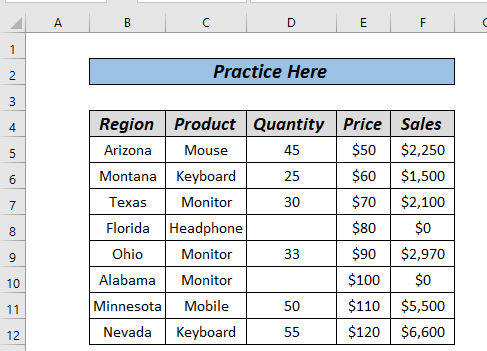
ਸਿੱਟਾ
ਇਹ ਦੀ ਵਰਤੋਂ ਕਰਨ ਲਈ 6 ਵੱਖ-ਵੱਖ ਤਰੀਕੇ ਹਨ। ਐਕਸਲ ਫਾਰਮੂਲਾ ਵਿੱਚ ਸੈੱਲ ਨੂੰ ਖਾਲੀ ਕਰਨ ਲਈ ਸੈੱਟ ਕਰੋ। ਤੁਹਾਡੀਆਂ ਤਰਜੀਹਾਂ ਦੇ ਆਧਾਰ 'ਤੇ, ਤੁਸੀਂ ਸਭ ਤੋਂ ਵਧੀਆ ਵਿਕਲਪ ਚੁਣ ਸਕਦੇ ਹੋ। ਜੇਕਰ ਤੁਹਾਡੇ ਕੋਈ ਸਵਾਲ ਜਾਂ ਫੀਡਬੈਕ ਹਨ ਤਾਂ ਕਿਰਪਾ ਕਰਕੇ ਉਹਨਾਂ ਨੂੰ ਟਿੱਪਣੀ ਖੇਤਰ ਵਿੱਚ ਛੱਡੋ

